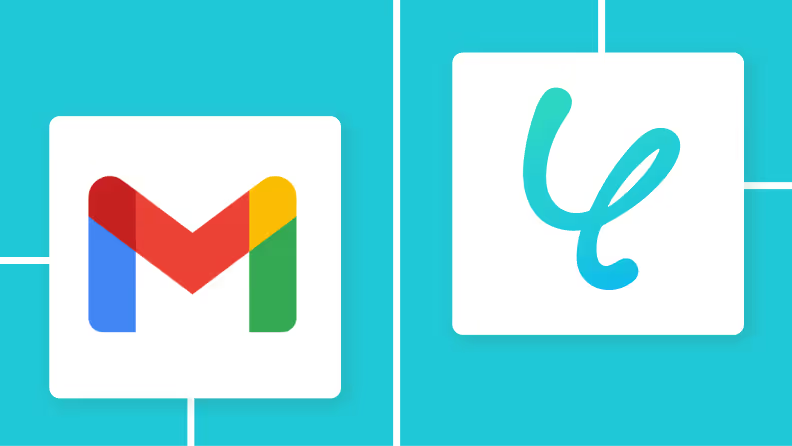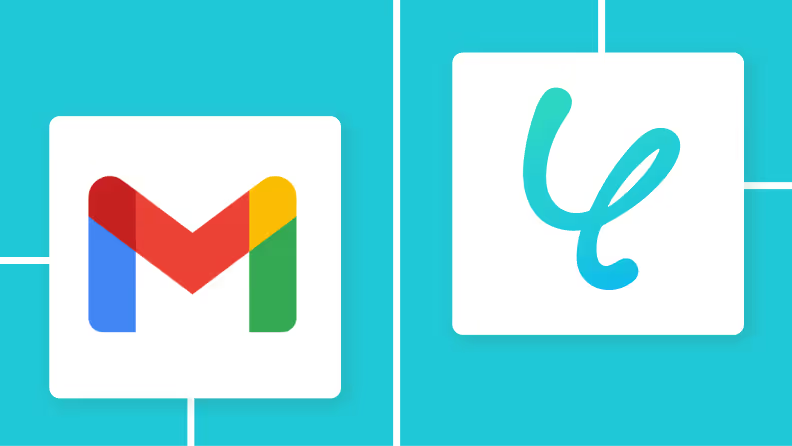GmailでAIFFファイルを受信したら、RPAでMP3ファイルに変換しGoogle Driveにアップロードする
試してみる
会議の録音やポッドキャストの音声データなど、AIFF形式のファイルを扱うシーンは多岐にわたりますが、共有や再生のために都度MP3へ手動で変換する作業に手間を感じていませんか?
もし、特定のメールを受信したり、フォルダにファイルが追加されたりしたタイミングをきっかけに、自動でAIFFからMP3へ変換する仕組み を構築できれば、このような単純作業から解放され、音声コンテンツの編集や配信といった、より創造的な業務に集中できる環境を生み出すことが可能です!
今回ご紹介する自動化の設定は、プログラミングの知識がなくても簡単に設定できます。
とにかく早く試したい方へ
YoomにはAIFFファイルをMP3形式に変換する業務フロー自動化のテンプレート が用意されているので、「まずは試してみたい!」という方は、以下のバナーをクリックして、すぐに自動化を体験してみましょう!
GmailでAIFFファイルを受信したら、RPAでMP3ファイルに変換しGoogle Driveにアップロードする
試してみる
AIFFからMP3へのファイル変換を自動化する方法
メール受信やフォーム送信、ストレージへのファイルアップロードなど、様々な業務プロセスをきっかけにAIFFからMP3へのファイル変換を自動化する方法を、具体的なテンプレートを使って紹介します。
メール受信をトリガーにファイル変換を自動化する
Gmailなどのメールツールで特定のファイルを受信したことをきっかけに、AIFFからMP3への変換を自動で実行する ことができるので、メールでのファイル受け渡しが多い業務フローを効率化し、変換漏れや遅延を防ぎましょう!
GmailでAIFFファイルを受信したら、RPAでMP3ファイルに変換しGoogle Driveにアップロードする
試してみる
フォーム送信をトリガーにファイル変換を自動化する
Yoomの入力フォームなどを通じてファイルが送信された際に、自動でファイル形式を変換する こともできるため、外部から音声ファイルを受け付けるフローなどを効率化し、受け付けから後続処理までをシームレスに繋げられます!
フォームでAIFFファイルが送信されたら、RPAでMP3ファイルに変換しOneDriveにアップロードする
試してみる
ストレージサービスへの保存をトリガーにファイル変換を自動化する
Dropboxのようなストレージサービスに特定のファイルがアップロードされたことを検知して、自動でファイル変換を行う 設定も可能なため、チームでのファイル共有やバックアップのプロセスに変換作業を組み込み、一元管理を実現しましょう!
DropboxにAIFFファイルがアップロードされたら、RPAでMP3ファイルに変換し保存する
試してみる
メールで受信したAIFFファイルをMP3に自動変換するフローを作ってみよう
それではここから代表的な例として、GmailでAIFFファイルを受信した際に、RPA機能でMP3形式へ自動で変換し、Google Driveにアップロードするフローを解説していきます!
ここではYoomを使用してノーコードで設定をしていくので、もしまだYoomのアカウントをお持ちでない場合は、こちらの登録フォーム からアカウントを発行しておきましょう。
[Yoomとは]
フローの作成方法
今回は大きく分けて以下のプロセスで作成します。
Gmail、Google Driveのマイアプリ連携
テンプレートをコピー
Gmailのトリガー設定とRPA・Google Driveのアクション設定
トリガーをONにし、フローが起動するかを確認
GmailでAIFFファイルを受信したら、RPAでMP3ファイルに変換しGoogle Driveにアップロードする
試してみる
ステップ1:GmailとGoogle Driveをマイアプリ連携
それぞれのアプリをYoomに接続するためのマイアプリ登録を行いましょう。
【Gmailのマイアプリ連携】
Yoom画面左側にある「マイアプリ」→「新規接続」をクリックします。
以下の画面が表示されたら、検索欄からGmailを検索するか、一覧から探してください。
次の画面で、「Sign in with Google」をクリックします。
アカウント選択画面になるので、今回連携したいアカウントをクリックします。
画面が遷移したら、「次へ」をクリックします。
以上で、Gmailのマイアプリ連携は完了です!
【Google Driveのマイアプリ連携】
先ほどと同様に「マイアプリ」をクリックし、画面右の「新規接続」をクリックしましょう。
次の画面で、赤枠部分の「Sign in with Google」をクリックしましょう。
ステップ2:テンプレートをコピーする ここから、フローの作成に入ります!
GmailでAIFFファイルを受信したら、RPAでMP3ファイルに変換しGoogle Driveにアップロードする
試してみる
以下の画面表示を読んで、「OK」をクリックしましょう。
ステップ3:Gmailのトリガー設定 最初の設定です!「GmailでAIFFファイルを受信したら、RPAでMP3ファイルに変換しGoogle Driveにアップロードする」 フローを設定していきます。「特定のラベルのメールを受信したら」 をクリックしましょう!
タイトルと連携するアカウント情報を設定し、アクションはテンプレート通りのまま「次へ」をクリックして進んでください。
次の画面で、「トリガーの起動時間」 を設定します。プラン によって起動間隔の選択内容が異なるため、ご注意下さい。
次に、「ラベル」を設定します。公式HP を参考にしてください。
Gmailの設定が完了したら、入力欄をクリックして表示される「候補」から該当のラベルを選択します。
AIFFファイルを添付したメールを送信後、「テスト」をクリックしましょう!アウトプットについて | Yoomヘルプセンター
「保存する」をクリックして、トリガー設定は完了です。
ステップ4:ブラウザを操作する設定 「ブラウザを操作する」 をクリックしましょう!
[注意事項]
ブラウザを操作するオペレーションは、サクセスプランだけで使える機能です。フリープラン・ミニプラン・チームプランで設定しているフローボットでブラウザ操作を行おうとするとエラーになるのでご注意ください。
サクセスプランなどの有料プランには、2週間の無料トライアルがあり、期間中は有料プランで使えるアプリやブラウザ操作のオペレーションも試せますので、ぜひ活用してみてください。
ブラウザを操作するオペレーションの設定手順に困ったときは、こちら
ブラウザを操作する設定では事前準備が必要です。こちら から「Yoom ブラウザ操作オペレーション 設定ツール」というChrome拡張機能を追加してください。
表示された画面で「Yoom ブラウザ操作オペレーション 設定ツール」の詳細をクリックしてください。
Yoomの画面に戻り、ブラウザ操作の詳細を設定します。こちら
「1.URLにアクセス」では、対象のURLに任意のURLを入力して「保存する」をクリックします。ヘルプページ を参考にしてください!
「2.ファイルをアップロード」では、デフォルトで、前段階で取得した添付ファイルが設定されています。こちらは特段変更は不要です。
すべての設定が終わったら「テスト」をクリックします。
ここまで確認ができたら「保存する」でRPA機能の設定は完了です!
ステップ5:Google Driveにファイルをアップロードする設定
いよいよ最後の設定です!赤枠部分をクリックしましょう。
タイトルと連携するアカウント情報を設定し、アクションはテンプレート通りのまま「次へ」をクリックして進んでください。
次の画面で、必須項目を設定しましょう!
格納先のファイルID :入力欄をクリックして表示される「候補」から引用して設定します。
ファイル名 :任意の名称を設定してください。
ファイルの添付方法: 「取得した値を使用する」を選択
ファイル :「ファイル」を選択
入力が完了後、「テスト」→「保存する」をクリックします。
以上で、「GmailでAIFFファイルを受信したら、RPAでMP3ファイルに変換しGoogle Driveにアップロードする」 フローボットの設定が完了です!お疲れ様でした。
ステップ6:トリガーをONに設定しフロー稼働の準備完了 フロー画面に戻り、以下のようなメニューが表示されていれば、フローの設定は完了です!
あとで起動させる場合は、フロー画面のトリガースイッチをクリックすることで、トリガーをONにできます。
GmailとRPAを活用したその他の自動化例
Gmailで受信した画像をRPA経由で圧縮してDropboxやGoogle Driveに保存したり、受信したファイルをRPAでPDFに変換してGoogle DriveやDropboxに格納することもできます。
さらに、Gmailで受信した画像をOCRでテキスト抽出し、LINEでブロードキャストメッセージを送信するといった自動化も可能です。
Gmailで受信したファイルをRPAでPDFに変換してDropboxに格納する
試してみる
Gmailで受信したファイルをRPAでPDFに変換してGoogle Driveに格納する
試してみる
Gmailで受信した画像をOCRでテキスト抽出し、LINEでブロードキャストメッセージを送信する
試してみる
Gmailで受信した画像をRPA経由で圧縮してGoogle Driveに格納する
試してみる
Gmailで受信した画像をRPA経由で圧縮後、Dropboxに保存する
試してみる
まとめ
AIFFからMP3への変換作業を自動化することで、これまで手作業で行っていたファイル変換の手間と時間を大幅に削減し、ヒューマンエラーのリスクも解消できます。
これにより、ファイル形式を気にすることなくスムーズなデータ共有が可能となり、音声コンテンツの制作や管理といった、より付加価値の高いコア業務に集中できる環境が整います!
今回ご紹介したようなファイル変換の自動化を実現できるノーコードツール「Yoom」を使えば、プログラミングの知識がない方でも、画面の指示に従って操作するだけで直感的に業務フローを構築できます。こちら から無料登録して、Yoomによる業務効率化を体験してみてください!